Похожие презентации:
Создание презентаций. Лекция 4
1.
Созданиепрезентаций
Лекция 4
2.
Презентацияэто электронный документ, состоящий из слайдов.
Слайды несут содержательную часть
представляемой информации, оформленную
текстом, рисунками, диаграммами, графиками,
звуковым сопровождением и эффектами,
привлекающими внимание слушателя.
3.
Основные правила создания презентаций.Время и Слайд.
Время:
●количество слайдов примерно соответствует
длине доклада в минутах
●Слайд:
●Должен иметь заголовок;
●Должен быть простым, доступным (20-40 слов,
max 80);
●Лучше использовать списки;
●Краткие предложения;
●Не переносить слова.
4.
ШрифтыНе более 2-х;
●Шрифты заголовка и основного должен
отличаться;
●Размер шрифта выбрать так, чтобы на слайде
умещалось 10-15 строк;
●Цвет шрифта и цвет фона должны
контрастировать;
●Заголовок можно написать декоративным
шрифтом, но основной текст должен быть без
засечек;
●Не использовать тени.
5.
Графическая информацияРисунки, диаграммы дополняют текстовую
информацию;
●Иллюстрации сопровождать пояснительным
текстом;
●Помещайте картинки левее текста;
●При возможности вставляйте картинки в каждый
слайд;
●Графическая информация должна
соответствовать цветовой схеме слайда.
6.
Анимация. ЗвукАнимация используется для демонстрации
динамики развития какого-либо процесса;
●Не используйте анимацию для привлечения
внимания аудитории.
Звук должен отражать суть темы слайда;
●Он должен быть громким, но не оглушительным;
●Фоновая музыка не должна отвлекать слушателей
и не заглушать слова докладчика.
7.
Стиль. Содержание.все слайды презентации должны быть в одном
стиле;
●не использовать более 3 цветов и более 3 типов
шрифта;
●оформление не должно отвлекать от содержания;
Содержание: 3-6 информационных блока (не
более ½ части слайда);
●Разнотипная информация;
●Ключевые слова выделить, главную информацию
поместить в центре.
8.
OpenOffice.org Impress — средствосоздания презентаций (слайд-шоу)
9.
Шаг 1. Первый запускпустая презентация –
создаёт новую
презентацию;
●из шаблона – позволяет
открыть презентацию из
сохранённого ранее
шаблона;
●открыть одну из
презентаций – открывает
уже существующую
презентацию.
10.
Шаг 2. Стиль слайда и Средствопоказа презентации.
11.
Шаг 3. Параметры переключениямежду кадрами презентации
12.
Окно с диалогом создания слайда13.
Добавление новых слайдов,оформление.
Панель «Слайды»
●Щелчок правой кнопкой мыши и выбрать Новый
слайд;
●Вставка → Новый слайд.
Панель «Задачи»
●Макеты
–Выбираем один из представленных макетов
●Фоны страниц
–Готовый шаблон оформления презентации
●Дизайн таблицы
–Стиль для использоавнных таблиц
14.
ЭффектыВыделяем объект.
●В панели Задачи выбираем пункт Эффекты.
●Нажимаем кнопку Добавить и выбираем эффект
из списков (Вступление, Выделение, Выход, Пути
движения.)
15.
Смена слайдаЧтобы назначить эффект перехода выбираем:
●В режиме Рисование выбираем слайд;
●Панель Задачи → Смена слайда;
●Выбираем нужный вариант и настройки для смены
слайда;
●Автоматический просмотр.
Чтобы отменить эффект перехода:
●На панели Слайды выбираем слайды;
●пункт Без переходов в списке панели Задачи.
16.
ДемонстрацияДемонстрация → Параметры демонстрации:
Объем
–Все слайды
–Начать со слайда
–Обычная демонстрация
●Тип
●Параметры
17.
ГиперссылкиГиперссылки — это перекрестные ссылки,
выделенные в тексте разными цветами и
активируемые щелчком мыши.
Вставка → Гиперссылка.
Ссылка создается на:
●Web-страницу;
●адрес электронной почты;
●существующий документ или его элемент;
●новый документ, на который указывает новая
ссылка.
18.
ВставкаВставка → Изображение
●Вставка → Видео и звук
●Вставка → Номер страницы







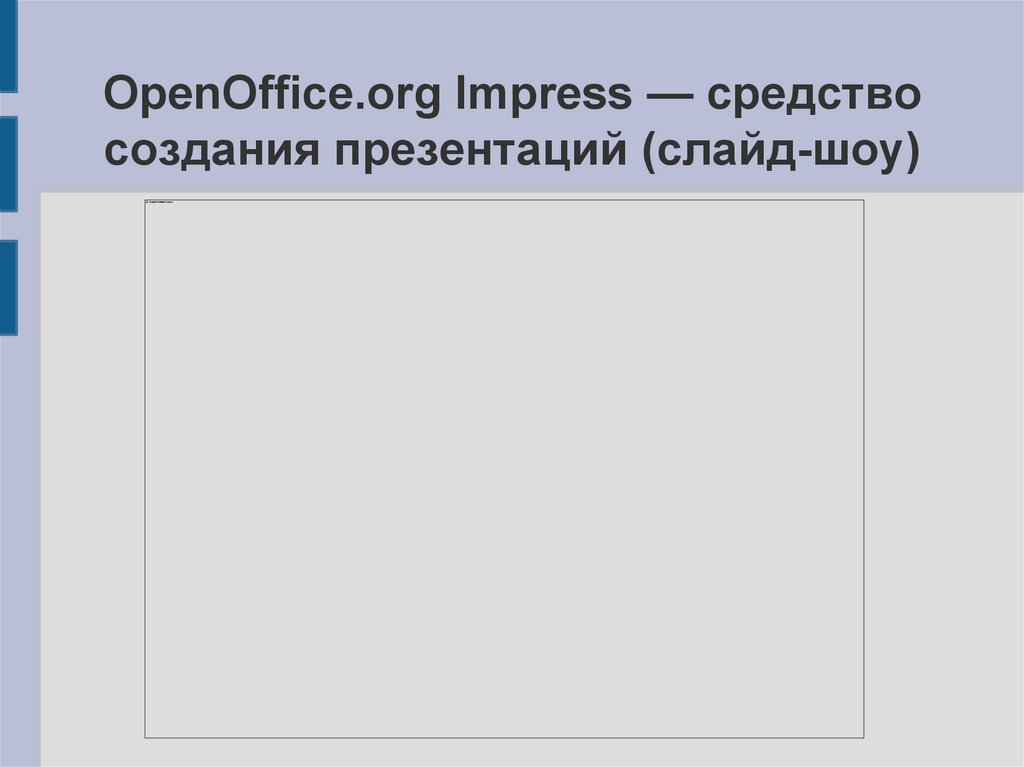









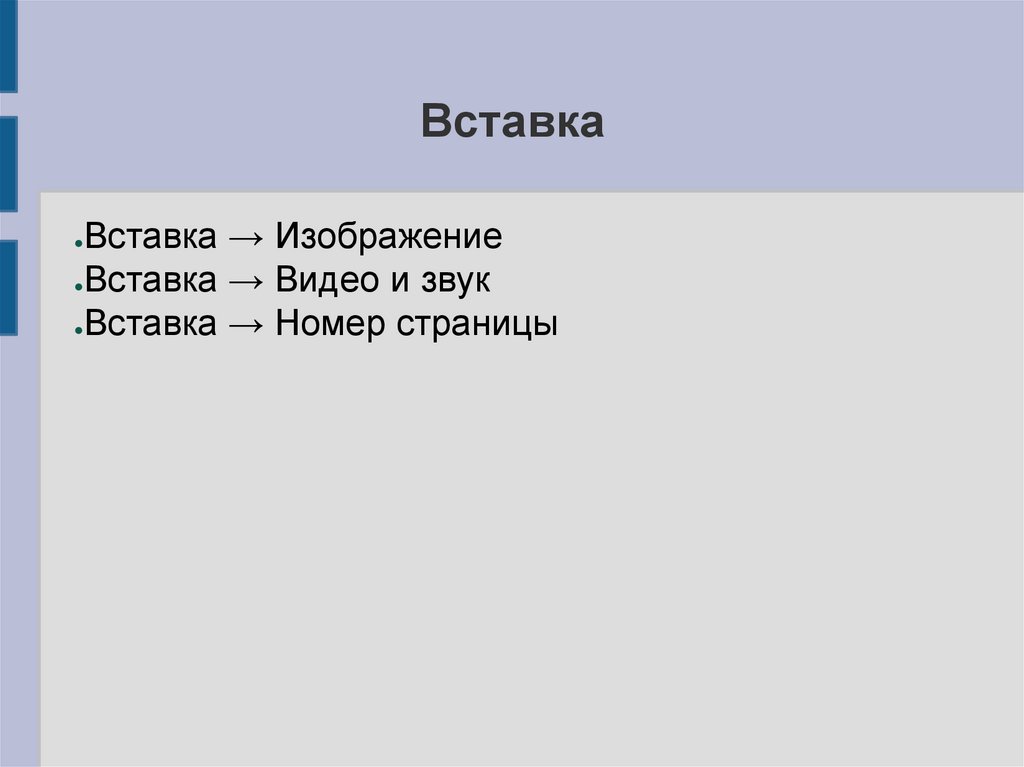
 Программное обеспечение
Программное обеспечение








